¿ Cómo convertir PDF a PNG en Windows/Mac/Linux ?
Última actualización el 15/08/2025 porLuna en Tutoriales de Editor de PDF
Hay muchas razones por las que la gente necesita convertir PDF a PNG. Una de ellas es generar una imagen para un artículo de prensa, o sólo se quiere enviar una página del PDF en lugar del documento completo.
Habiendo dicho esto, no hay forma de copiar y pegar manualmente el texto de un PDF para guardarlo como PNG. Pasar por imprimirlo y escanearlo de nuevo te llevará mucho más tiempo que simplemente ejecutar un programa. Este post te guiará en el uso de varios programas en diferentes plataformas para convertir PDF a PNG.
Cómo convertir PDF a PNG en Windows 10
Un gran número de potentes conversores de PDF están disponibles en Windows, y esas herramientas hacen que sea sencillo convertir de PDF a png. En esta parte, tomaremos dos de ellas como ejemplo para mostrarte los pasos detallados para hacer la conversión.
1. EaseUS PDF Editor
Este software de edición de PDF está diseñado para los usuarios que quieren editar o convertir archivos PDF con simples clics. Cuando quiere pasar PDF a PNG, algunos formatos de destino opcionales están disponibles, como JPEG, PNG, GIF, etc. Esta herramienta "todo en uno" le ofrece la posibilidad de seleccionar el rango de páginas libremente.
Por lo tanto, puede convertir sólo las páginas que necesita sin tener que preocuparse por las páginas innecesarias. Además, puede ajustar la resolución de las imágenes según las necesidades.
Esta herramienta de conversión de PDF también permite editar el contenido del PDF antes de la conversión. Puedes añadir números de página al PDF o añadir texto al PDF. Si falta algo, la herramienta de edición te ayudará a hacer un suplemento a tiempo.
Características principales:
- Comprimir, rotar, dividir y recortar un PDF
- Cambiar el fondo del PDF sin esfuerzo
- Firmar documentos PDF con la firma electrónica
- Añadir una marca de agua al PDF
- Proteger el PDF con contraseña
Si desea encontrar un lector, editor o convertidor de PDF, esto es adecuado. Si necesitas convertir el archivo PDF a formatos de imagen, como convertir PDF a PNG, puedes hacer clic en el botón de abajo y descargarlo.
Método de convertir PDF a PNG en Windows:
Paso 1. Inicie EaseUS PDF Editor, y haga clic en el botón "Abrir archivos" para importar el PDF que desea convertir.

Paso 2. Cuando el PDF se abra, pulse "Convertir" y selecciona la opción "A PNG" en el menú desplegable.
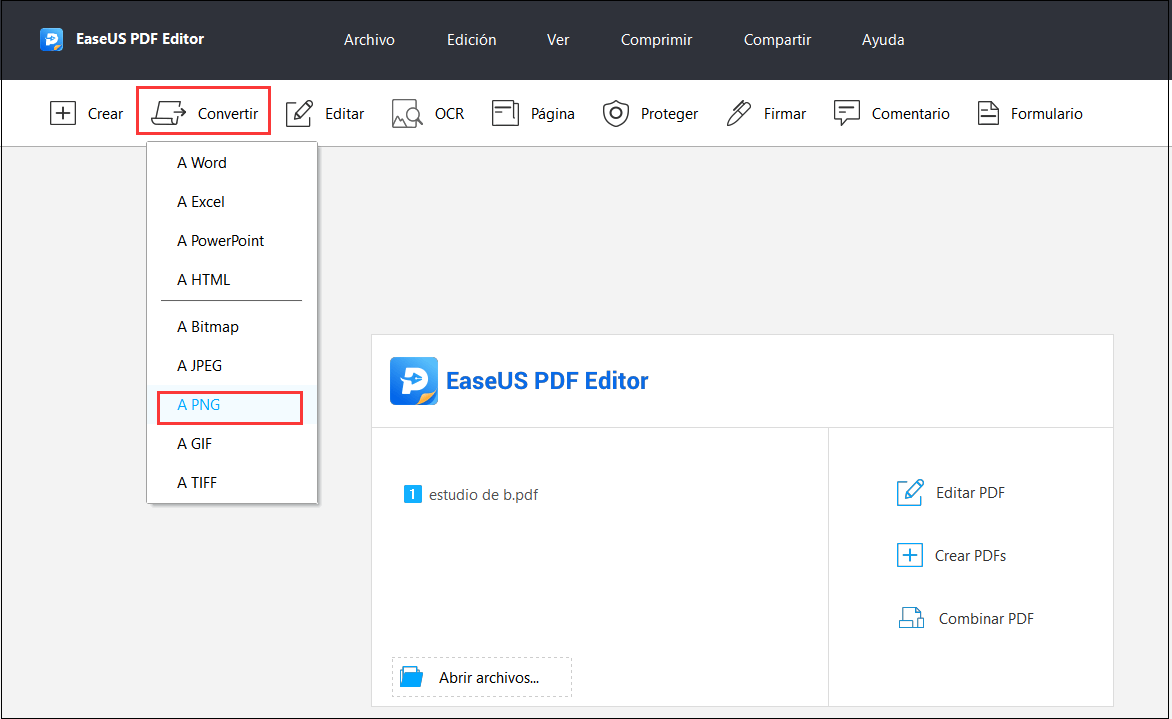
Paso 3. Aparecerá una ventana emergente que le pedirá que seleccione el rango de páginas para la conversión. Es posible convertir todas las páginas o sólo convertir las páginas que seleccione.
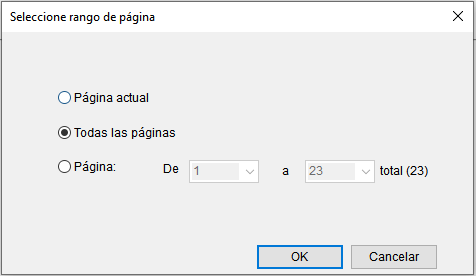
Paso 4. Junto al botón "Guardar", hay una opción de "Ajustes..." que puede elegir para personalizar el espacio de color, la resolución, etc. A continuación, puede pinchar "Guardar" para obtener el PNG.
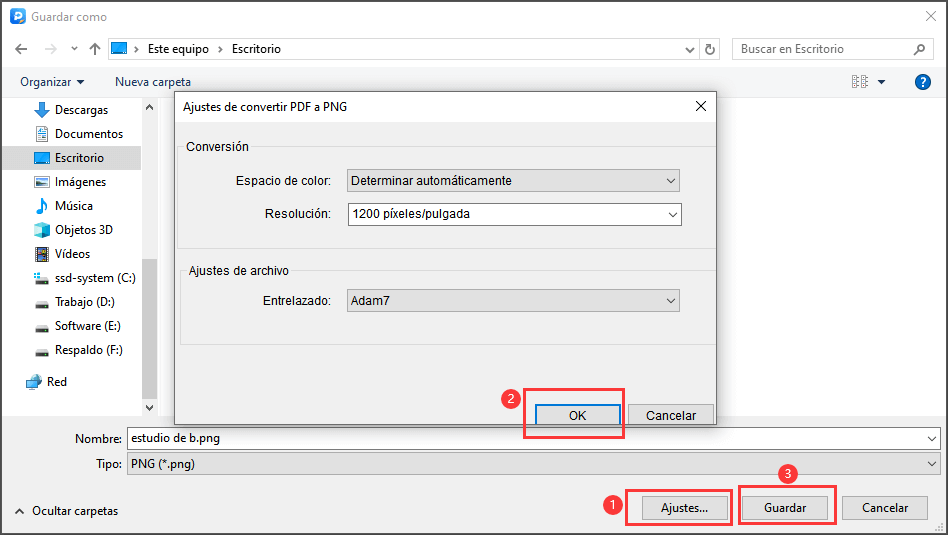
2. Any PDF to JPG
Any PDF to JPG es una herramienta gratuita que puede convertir archivos PDF a varios formatos de imagen, incluyendo JPG, PNG, BMP y otros.
La aplicación no es sólo un convertidor, sino que también puede utilizarse como lector simultáneamente. Esto le permite obtener una visión completa del artículo, y luego puede optar por convertir el documento.
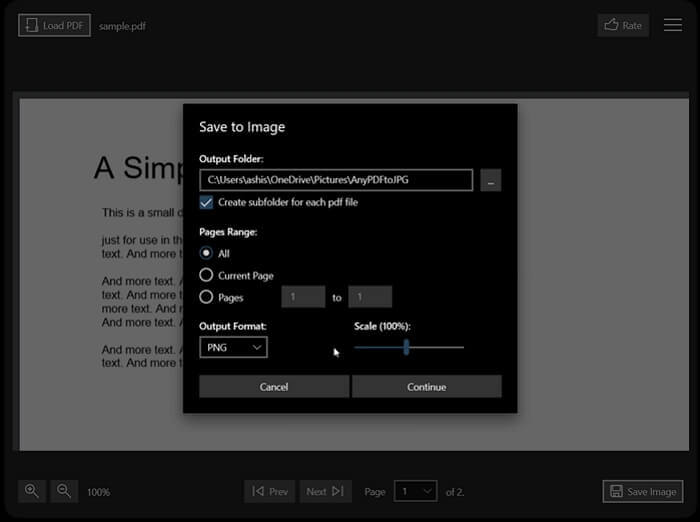
Características:
- Convertir un rango de páginas o una sola página o un documento completo en imágenes
- Opción de escalar o cambiar el tamaño de las páginas del PDF para reducir el tamaño de la imagen cuando sea necesario
- Gestionar la conversión creando una subcarpeta para cada archivo PDF
- Ofrecer botones de navegación sencillos
Pasos para convertir de PDF a PNG en Windows:
Paso 1. Instala la aplicación desde la Microsoft Store en tu PC con Windows 10. Una vez hecho esto, haz clic en ella desde el listado del menú Inicio.
Paso 2. En la aplicación, pulsa el botón Cargar PDF y luego navega utilizando el explorador de archivos para añadir tus archivos. Averigua qué páginas quieres imprimir.
Paso 3. Haz clic en el botón Guardar imagen situado en la parte inferior izquierda. Ahora puedes configurar la carpeta de salida, el rango de páginas, el formato de salida y la opción de escalado. Pincha en Continuar una vez que estés listo.
Dependiendo del número de páginas y de los datos de cada página, la conversión tardará un poco en completarse. Una vez que haya terminado, recibirá un aviso para abrir la ubicación de la carpeta de salida.
Cómo convertir PDF a PNG en Mac
macOS ofrece una herramienta integrada que puede leer o ver cualquier formato de documento. Se llama Mac Preview App y es una excelente herramienta para la edición de imágenes. También se puede utilizar como un lector de PDF con funciones básicas de edición. Ofrece una función de exportación en la que se puede convertir un archivo PDF existente en imágenes.
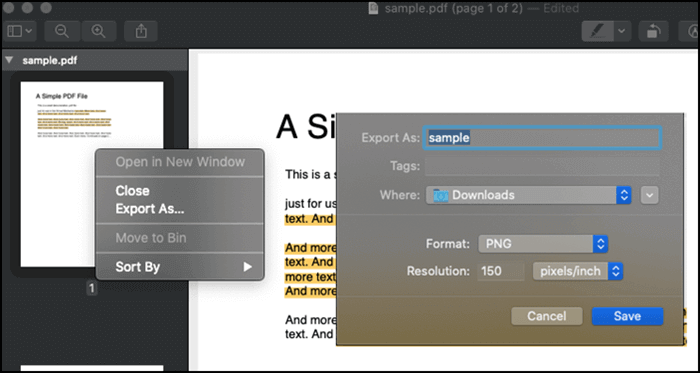
Características:
- Lector de PDF con opciones para resaltar el texto, rotar, añadir texto y más
- Guardar páginas individuales de PDF en PNG
- Proceso de conversión más rápido
Pasos para convertir PDF a PNG en Mac:
Paso 1. Haz clic con el botón derecho en el archivo PDF y selecciona abrir con el menú. Localiza Vista Previa en la lista de aplicaciones.
Paso 2. La aplicación de vista previa mostrará una lista de páginas a la izquierda y una vista de página completa a la derecha. Cuando estés seguro de qué página hay que convertir, haz clic con el botón derecho del ratón sobre ella y elige "Exportar como".
Paso 3. Introduce el nombre, la ubicación y asegúrate de cambiar el formato a PNG junto con los detalles de la resolución, si es necesario. Paso 4. Haz clic en "Guardar" para guardar en formato PNG.
Cómo convertir PDF a PNG en Linux
Pdftoppm es un software gratuito para Linux que funciona desde la línea de comandos, es decir, no hay interfaz de usuario. El software ofrece la posibilidad de crear una imagen a partir de cada página del PDF, y puedes elegir convertirla en ppm, PBM y PNG.
Para convertir al formato JPG, tendrás que usar GIMP para convertir de PNG a JPG. Como no puedes descargarlo, puedes instalarlo usando el comando disponible en los pasos.
Características:
- Excelente velocidad de conversión
- Cada imagen se convierte con un número de página añadido al nombre de la imagen
- Especifica el número de página a convertir
Pasos para convertir PDF a PNG en Linux:
Como se trata de una herramienta de línea de comandos, tendrá que utilizar la opción PNG al convertir un archivo PDF.
Paso 1. Como no viene preinstalado, puedes usar el siguiente comando en la terminal para instalar el software.
Paso 2. A continuación, utiliza la opción PNG junto con el archivo de entrada y el nombre del directorio de salida.
Paso 3. Abra el directorio del archivo de salida y encuentre el archivo de imagen. Puede averiguarlo basándose en el número de página si lo necesita.
Conclusión
El PDF es un formato versátil, pero no se puede utilizar directamente en todas partes. No puedes ponerlos en sitios web sin un software que funcione para la web. Luego vienen los casos de uso en los que enviar todo el archivo PDF no tiene ningún sentido.
Es posible que a alguien le interesen sólo unas pocas páginas y que le lleve mucho tiempo revisar todo el PDF. Ahí es donde ayudan estos programas de convertir PDF a PNG, y siempre hay que tenerlos a mano.

![Cómo comprimir PDF a 2MB [Online y Offline]](/images/es/related-articles/37.jpg)
![Los 8 mejores conversores de OCR a Excel [Descarga gratuita]](/images/es/related-articles/23.jpg)

